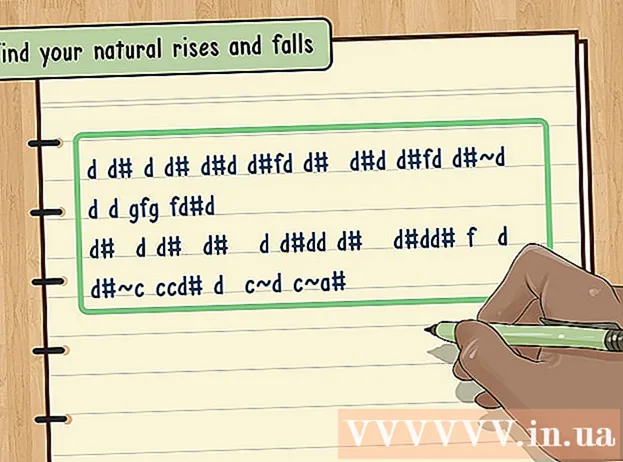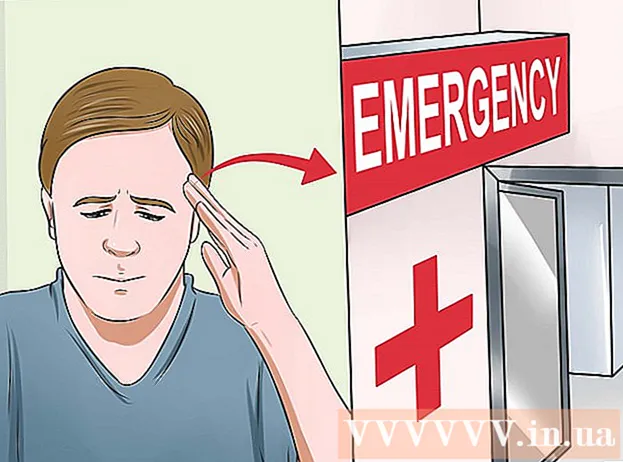Autora:
Frank Hunt
Data De La Creació:
15 Març 2021
Data D’Actualització:
1 Juliol 2024

Content
- Per trepitjar
- Mètode 1 de 4: configureu una còpia de seguretat dels missatges de WhatsApp a iOS
- Mètode 2 de 4: recuperar missatges de WhatsApp antics a iOS
- Mètode 3 de 4: configureu una còpia de seguretat dels missatges de WhatsApp a Android
- Mètode 4 de 4: recuperar missatges de WhatsApp antics a Android
Aquest wikiHow us ensenya a recuperar missatges suprimits en dispositius iPhone i Android. Malauradament, atès que el servei de missatgeria de WhatsApp no desa els registres de xat, no podeu tornar a rebre cap missatge un cop suprimit del dispositiu tret que ja hàgiu fet una còpia de seguretat. Afortunadament, és bastant fàcil configurar una còpia de seguretat dels vostres missatges de WhatsApp al telèfon, de manera que podeu restaurar fàcilment una còpia de seguretat per veure els missatges antics o suprimits.
Per trepitjar
Mètode 1 de 4: configureu una còpia de seguretat dels missatges de WhatsApp a iOS
 Obriu WhatsApp tocant la icona de WhatsApp. La icona sembla un telèfon blanc en una bafarada sobre un fons verd.
Obriu WhatsApp tocant la icona de WhatsApp. La icona sembla un telèfon blanc en una bafarada sobre un fons verd.  Toqueu Configuració. Aquesta opció es troba a l'extrem inferior dret de la pantalla.
Toqueu Configuració. Aquesta opció es troba a l'extrem inferior dret de la pantalla.  Toqueu Xats.
Toqueu Xats. Toqueu Còpia de seguretat del xat.
Toqueu Còpia de seguretat del xat. Toqueu Còpia de seguretat automàtica. Trieu si voleu fer una còpia de seguretat dels vostres missatges diàriament, setmanalment o mensualment.
Toqueu Còpia de seguretat automàtica. Trieu si voleu fer una còpia de seguretat dels vostres missatges diàriament, setmanalment o mensualment. - Si no heu configurat prèviament el vostre compte d'iCloud, se us demanarà que ho feu aquí abans de continuar amb la còpia de seguretat. Obriu l'aplicació "Configuració" de l'iPhone, toqueu el vostre nom i toqueu iCloudi assegureu-vos que el commutador estigui configurat a "Activat" tant a iCloud Drive com a WhatsApp.
Mètode 2 de 4: recuperar missatges de WhatsApp antics a iOS
 Manteniu premuda la icona de WhatsApp fins que vibri. Les altres aplicacions de la pantalla ara també començaran a vibrar.
Manteniu premuda la icona de WhatsApp fins que vibri. Les altres aplicacions de la pantalla ara també començaran a vibrar.  Toqueu la "X" a l'extrem superior esquerre de la icona. S’obrirà un diàleg que us demanarà que confirmeu que voleu suprimir WhatsApp.
Toqueu la "X" a l'extrem superior esquerre de la icona. S’obrirà un diàleg que us demanarà que confirmeu que voleu suprimir WhatsApp.  Toqueu eliminar. L'aplicació s'ha eliminat del vostre iPhone.
Toqueu eliminar. L'aplicació s'ha eliminat del vostre iPhone.  Torneu a instal·lar WhatsApp des de l'App Store.
Torneu a instal·lar WhatsApp des de l'App Store.- Toqueu la icona de l'App Store per obrir-la. La icona apareix com una lletra blanca "A" sobre un fons blau.
- Toqueu-hi
 Toqueu la icona Obrir per obrir WhatsApp. La icona "Obre" substituirà la icona "Baixa" un cop s'hagi acabat de baixar l'aplicació.
Toqueu la icona Obrir per obrir WhatsApp. La icona "Obre" substituirà la icona "Baixa" un cop s'hagi acabat de baixar l'aplicació.  Toqueu Accepteu i continueu després toqueu D'acord.
Toqueu Accepteu i continueu després toqueu D'acord. Toqueu Permetre o endavant No permès. Això determina si l'aplicació us pot enviar notificacions.
Toqueu Permetre o endavant No permès. Això determina si l'aplicació us pot enviar notificacions.  Introduïu el vostre número de telèfon i toqueu Llestos. Assegureu-vos que el número de telèfon sigui el mateix que vau utilitzar en la instal·lació anterior de WhatsApp.
Introduïu el vostre número de telèfon i toqueu Llestos. Assegureu-vos que el número de telèfon sigui el mateix que vau utilitzar en la instal·lació anterior de WhatsApp.  Toqueu Recupereu l'historial de xats i després Següent. D'aquesta manera, es recuperaran tots els missatges de xat dels quals s'havia fet una còpia de seguretat anterior al vostre compte d'iCloud. Això inclou els missatges suprimits de WhatsApp, sempre que existissin quan es va fer la darrera còpia de seguretat.
Toqueu Recupereu l'historial de xats i després Següent. D'aquesta manera, es recuperaran tots els missatges de xat dels quals s'havia fet una còpia de seguretat anterior al vostre compte d'iCloud. Això inclou els missatges suprimits de WhatsApp, sempre que existissin quan es va fer la darrera còpia de seguretat.  Introduïu el nom de visualització que vulgueu utilitzar i toqueu Següent. Això us portarà a la pàgina de xats.
Introduïu el nom de visualització que vulgueu utilitzar i toqueu Següent. Això us portarà a la pàgina de xats.  Toqueu un nom d'aquesta llista. En fer-ho, es mostraran tots els xats recuperats associats amb aquest contacte.
Toqueu un nom d'aquesta llista. En fer-ho, es mostraran tots els xats recuperats associats amb aquest contacte.
Mètode 3 de 4: configureu una còpia de seguretat dels missatges de WhatsApp a Android
 Obriu WhatsApp tocant la icona de WhatsApp. La icona sembla un telèfon blanc en una bafarada sobre un fons verd.
Obriu WhatsApp tocant la icona de WhatsApp. La icona sembla un telèfon blanc en una bafarada sobre un fons verd.  Toqueu la icona "Més". Aquesta icona té tres punts blancs en una línia vertical i es troba a l'extrem superior dret de la pantalla.
Toqueu la icona "Més". Aquesta icona té tres punts blancs en una línia vertical i es troba a l'extrem superior dret de la pantalla.  Toqueu Configuració. Aquesta opció es troba a l'extrem inferior dret de la pantalla.
Toqueu Configuració. Aquesta opció es troba a l'extrem inferior dret de la pantalla.  Toqueu Xats.
Toqueu Xats. Toqueu Còpia de seguretat del xat.
Toqueu Còpia de seguretat del xat. Toqueu Còpia de seguretat a Google Drive. Trieu si voleu fer una còpia de seguretat dels vostres missatges diàriament, setmanalment o mensualment.
Toqueu Còpia de seguretat a Google Drive. Trieu si voleu fer una còpia de seguretat dels vostres missatges diàriament, setmanalment o mensualment. - Si no heu configurat prèviament el vostre compte de Google, se us demanarà que ho feu aquí abans de continuar amb la còpia de seguretat.
 Toqueu Còpia de seguretat mitjançant. Trieu la xarxa que voleu utilitzar per fer una còpia de seguretat de les vostres dades.
Toqueu Còpia de seguretat mitjançant. Trieu la xarxa que voleu utilitzar per fer una còpia de seguretat de les vostres dades. - Si és possible, és millor utilitzar una xarxa Wi-Fi per evitar costos de dades associats a la vostra xarxa mòbil.
Mètode 4 de 4: recuperar missatges de WhatsApp antics a Android
 Toqueu la icona de Play Store
Toqueu la icona de Play Store  Toqueu el botó de menú i, a continuació, toqueu Les meves aplicacions i jocs.
Toqueu el botó de menú i, a continuació, toqueu Les meves aplicacions i jocs. Feu lliscar el dit cap avall fins a la secció "Instal·lat" i toqueu eliminar a més de WhatsApp.
Feu lliscar el dit cap avall fins a la secció "Instal·lat" i toqueu eliminar a més de WhatsApp. Torneu a instal·lar WhatsApp des de Play Store.
Torneu a instal·lar WhatsApp des de Play Store.- Torna a tocar la icona de Play Store
 Toqueu Per recuperar. D'aquesta manera, es recuperaran tots els missatges de xat dels quals s'havia creat una còpia de seguretat anterior al vostre compte de Google. Això inclou els missatges suprimits de WhatsApp, sempre que existissin quan es va fer la darrera còpia de seguretat.
Toqueu Per recuperar. D'aquesta manera, es recuperaran tots els missatges de xat dels quals s'havia creat una còpia de seguretat anterior al vostre compte de Google. Això inclou els missatges suprimits de WhatsApp, sempre que existissin quan es va fer la darrera còpia de seguretat.  Toqueu Següent.
Toqueu Següent. Introduïu el nom de visualització que vulgueu utilitzar i toqueu Següent. Això us portarà a la pàgina de xats.
Introduïu el nom de visualització que vulgueu utilitzar i toqueu Següent. Això us portarà a la pàgina de xats.  Toqueu un nom d'aquesta llista. En fer-ho, es mostraran tots els xats recuperats associats amb aquest contacte.
Toqueu un nom d'aquesta llista. En fer-ho, es mostraran tots els xats recuperats associats amb aquest contacte.
- Torna a tocar la icona de Play Store